Grafiska användargränssnitt (GUI) är en väsentlig del av moderna mjukvaruapplikationer. I den här guiden kommer du att lära dig hur du skapar en enkel GUI-applikation med Java och Swing-ramverket. Swing ger dig omfattande funktioner och en mängd grafiska komponenter som är lätta att implementera. Låt oss dyka rakt in och steg för steg utveckla din första grafiska applikation!
Viktigaste insikterna
- Swing erbjuder ett enkelt sätt att skapa GUI:er i Java.
- Du bekantar dig med den grundläggande strukturen av en GUI-applikation, inklusive komponenter som ramar, knappar och etiketter.
- Layout-hantering gör det möjligt för dig att ordna GUI-element i din applikation.
Steg-för-steg-guide
1. Skapa ett grundläggande JFrame
Det första steget för att skapa ett GUI är att ställa in huvudfönstret, även känt som JFrame. Ett JFrame är behållaren där alla andra grafiska komponenter placeras.
Här kodar du en ny JFrame-instans med titeln "Hej grafiska världen". Glöm inte att ställa in storleken på fönstret med setSize(). För att fönstret ska visas, anropar du setVisible(true).
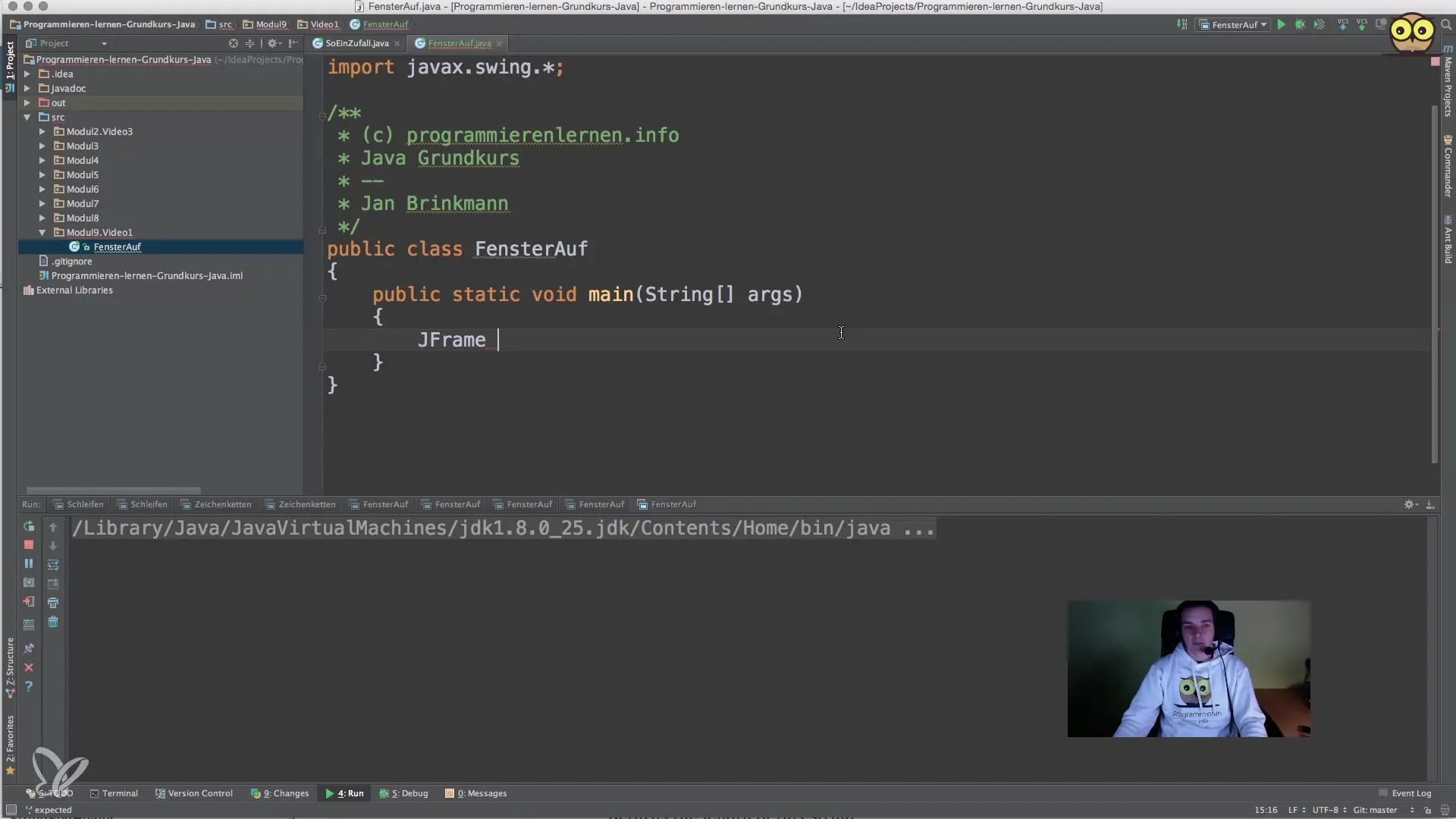
2. Lägga till en knapp
När du har ställt in JFrame är det dags att lägga till en knapp. Knappar är interaktiva komponenter som kan utlösa användaråtgärder.
Här skapar du en ny knapp med texten "Klicka på mig" och lägger till den direkt till JFrame. När du kör programmet kommer du att se knappen i fönstret.
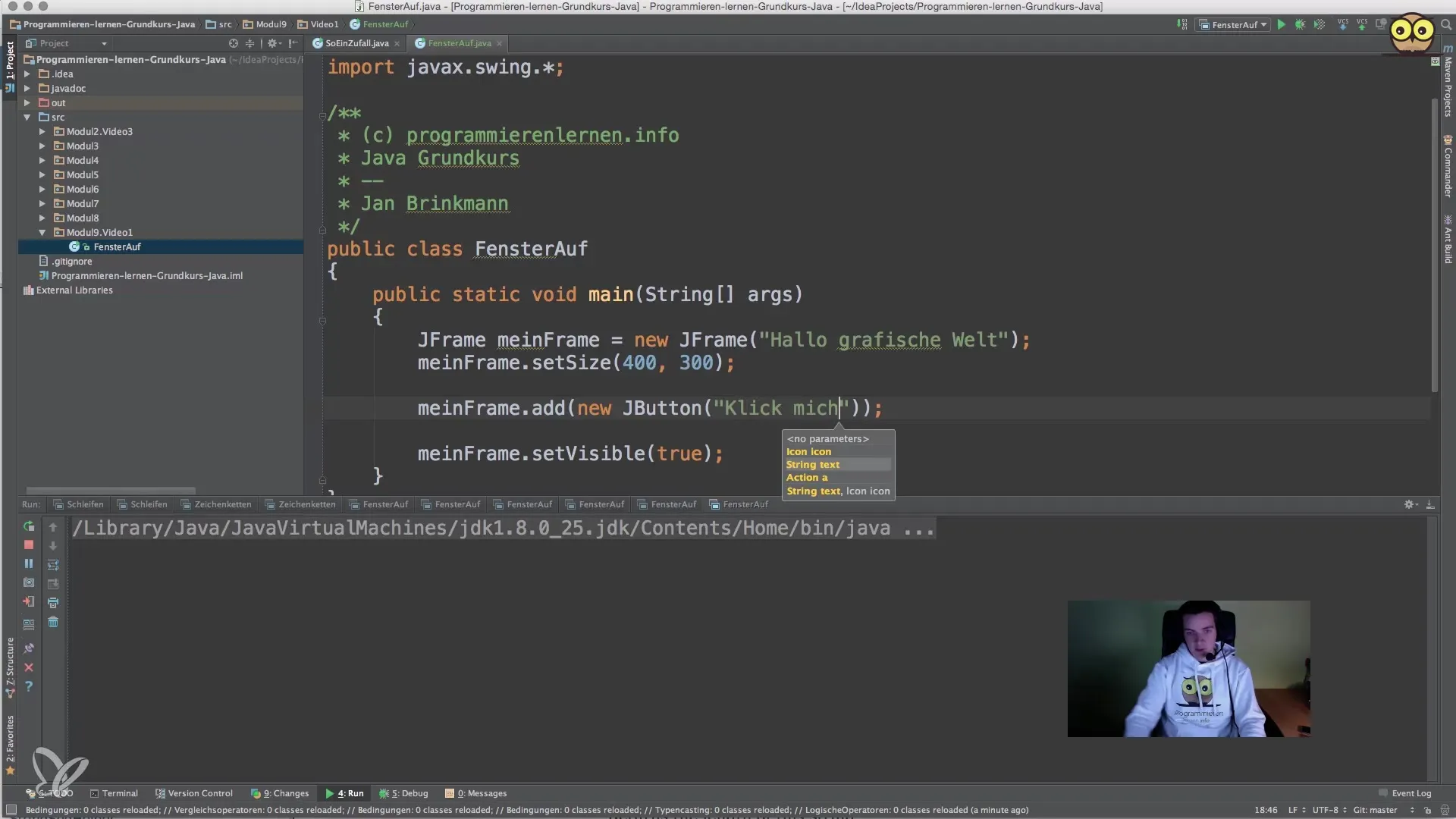
3. Lägga till en etikett
Nu lägger vi till en etikett. Etiketter är användbara för att visa information eller instruktioner för användaren.
En etikett skapas på samma sätt som en knapp, och i det här fallet visar den bara texten "Beskrivning". Notera att vi också lägger till etiketten till JFrame.
4. Använda ett JPanel
För att säkerställa bättre organisation av dina GUI-element använder vi ett JPanel. Det här är en behållare som kan hålla flera komponenter.
Här skapar vi ett JPanel, lägger till både knappen och etiketten och lägger sedan till panelen till JFrame. Detta säkerställer att elementen placeras snyggt.
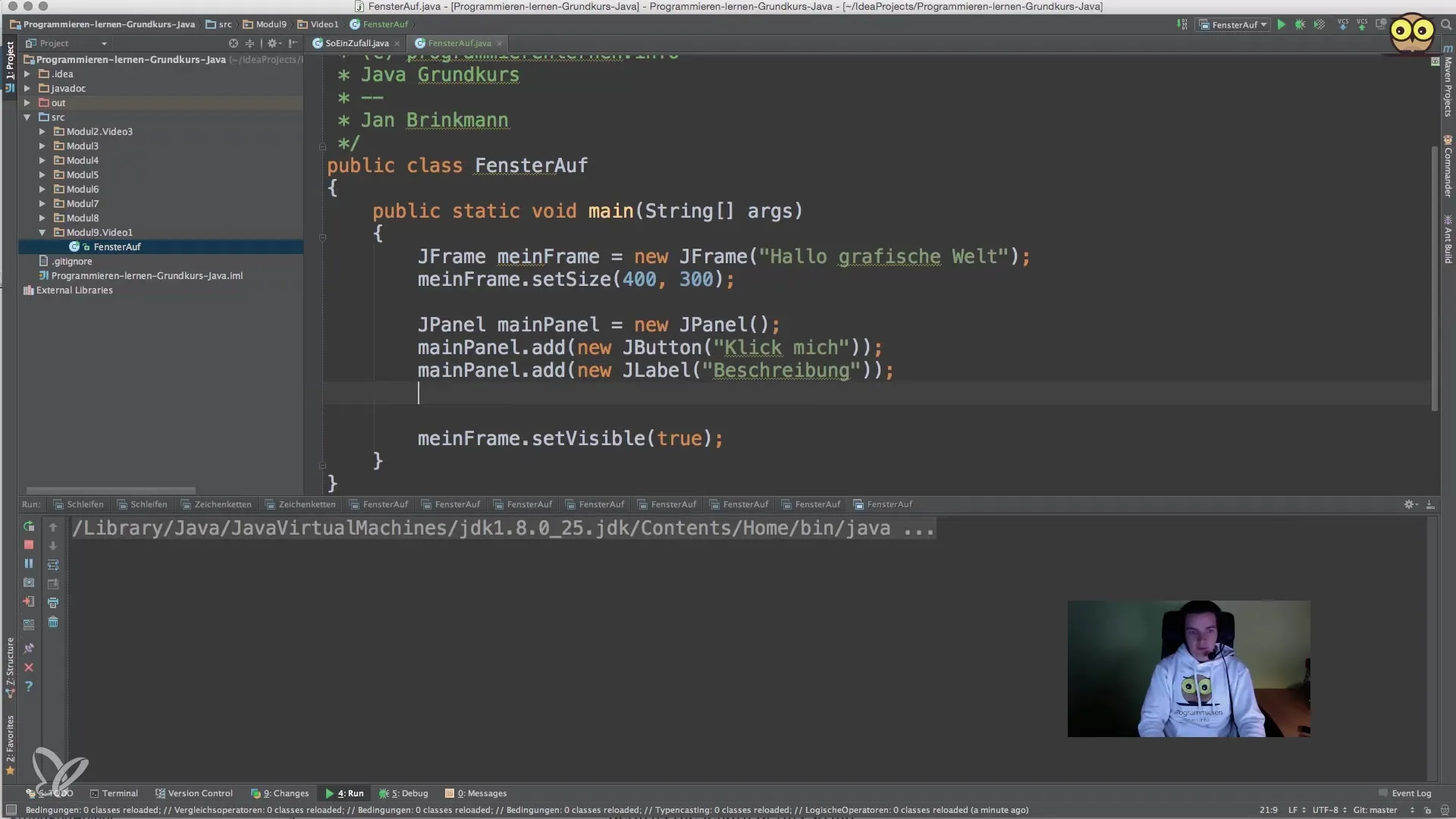
5. Layout-hantering
För att styra placeringen av GUI-element är det avgörande att använda layout-hantering. Java Swing erbjuder olika layout-hanterare, som FlowLayout eller BorderLayout.
Med denna kod ställs layout-typen för panelen in så att komponenterna ordnas i en rad från vänster till höger.
6. Händelsehantering
GUI:n är bara användbar om den kan reagera på användarinteraktioner. Här kommer händelsehantering in i bilden. Du kan använda ActionListener för att reagera på knapptryckningar.
Texten på etiketten kommer nu att ändras när knappen klickas. Händelsehantering är avgörande för att skapa ett interaktivt användargränssnitt.
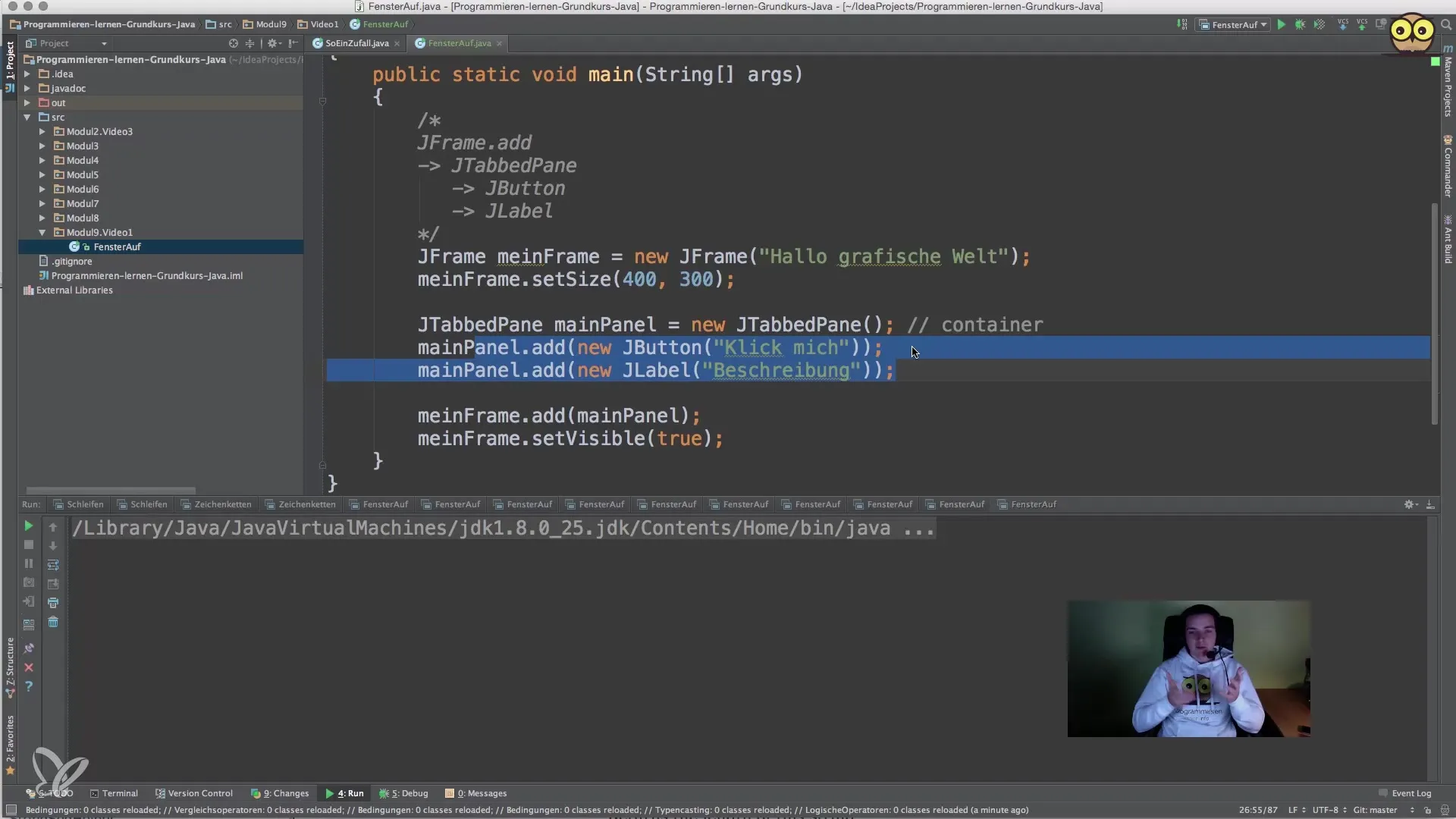
7. Stänga fönstret
Det är också viktigt att ställa in fönstrets beteende vid stängning. Som standard avslutas inte programmet när fönstret stängs.
Med detta kommando säkerställer du att applikationen stängs när användaren stänger fönstret.
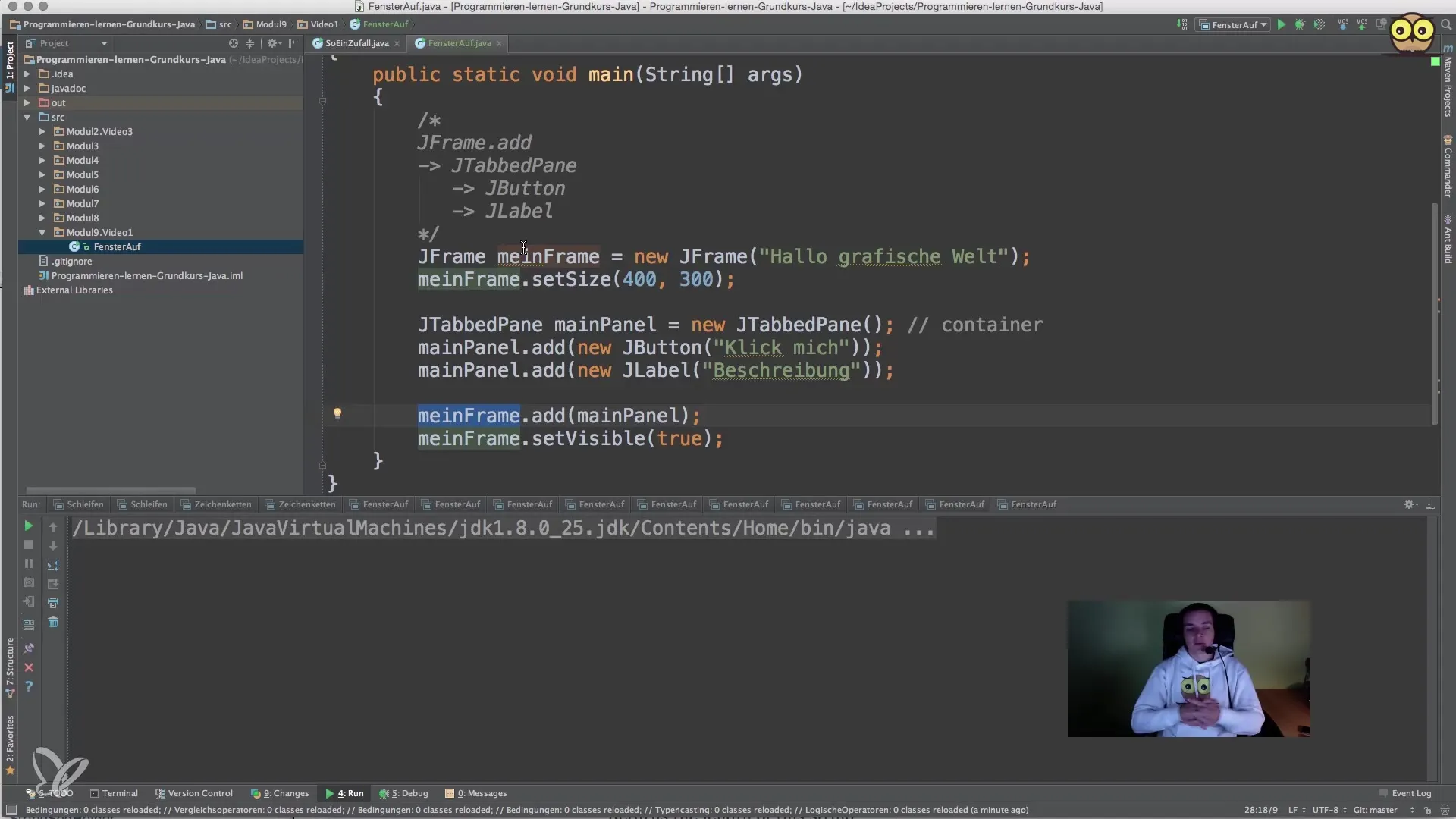
Sammanfattning – Java Swing: Skapa din första grafiska applikation
I denna guide har du lärt dig hur du skapar en grundläggande grafisk applikation med Java Swing. Från att sätta upp JFrame till att lägga till knappar och etiketter samt till händelsehantering – du har gått igenom hela processen. Använd denna kunskap för att utveckla dina egna GUI-applikationer och fortsätta experimentera!
Vanliga frågor
Hur skapar jag ett enkelt GUI i Java?Du börjar med ett JFrame och lägger sedan till komponenter som knappar och etiketter.
Vad är fördelarna med Swing?Swing erbjuder en mängd grafiska komponenter och layout-hanterare som är flexibla och lätta att använda.
Hur kan jag reagera på användaråtgärder?Genom ActionListener kan du hantera och reagera på aktioner som knapptryckningar.
Vad är ett JPanel?Ett JPanel är en behållare där flera grafiska komponenter kan organiseras.
Hur kan jag stänga fönstret?Med setDefaultCloseOperation(JFrame.EXIT_ON_CLOSE) stängs applikationen när fönstret stängs.


